Bevor Sie sich mit dem neuesten Android-Tablet von Samsung beschäftigen, können Sie einige Änderungen an den Einstellungen vornehmen, um das beste neue Gadget zu nutzen.
Schön für die Augen

", " modalTemplate ":" {{content}} ", " setContentOnInit ": false} '>
Android Nougat 7.0 enthält einen Nachtmodus, der die Farbsättigung des Bildschirms eines Geräts ändert und die Augen bei Nacht oder in Situationen mit schwachem Licht weniger belastet.
Samsung hat das Feature in "Blue Light Filter" des Galaxy Tab S3 (449 $ bei Amazon) umbenannt und ist standardmäßig deaktiviert.
Öffnen Sie auf dem Tab S3 die Einstellungen-App und wählen Sie Anzeige > Blaulichtfilter . Sie haben die Möglichkeit, es manuell einzuschalten, indem Sie den Umschalter in die Ein- Position bewegen, oder Sie können die Einstellung anpassen, wenn er ein- oder ausgeschaltet wird, indem Sie auf die Einstellung selbst tippen.
Ich empfehle Ihnen, die App Einstellungen zuzulassen, um Ihren Standort zur Bestimmung des Sonnenaufgangs und des Sonnenuntergangs zu verwenden, und diese Informationen verwenden, um die Augen automatisch zu entlasten.
Ruhe und Frieden
Legen Sie unter Einstellungen > Sounds und Vibration > Nicht stören einen benutzerdefinierten Zeitplan für Nicht stören fest .
Wenn Sie ein Telefon oder ein Tablet so einstellen, dass keine E-Mails oder Nachrichten mehr angekündigt werden, während ich versuche zu schlafen oder in einer Besprechung zu arbeiten, ist dies eine der Funktionen, von denen ich nicht weiß, wie ich je gelebt habe.
Multitasking wie ein Profi

", " modalTemplate ":" {{content}} ", " setContentOnInit ": false} '>
Samsung hat seit langem die Möglichkeit, zwei Apps im Split-Screen-Modus zu verwenden, wodurch das Multitasking einfacher wird und mehr Arbeit erledigt wird. Mit der offiziellen Unterstützung für das Anzeigen mehrerer Apps in Android Nougat hat Samsung den Ansatz von Google übernommen.
Die einzige Sache ist, Sie müssen es aktivieren, damit es funktioniert.
Öffnen Sie Einstellungen > Erweiterte Funktionen > Mehrfachfenster .
Aktivieren Sie die Aktion "Geteilte Bildschirmansicht" . Halten Sie in der Zukunft die letzte Apps-Taste links neben der Home-Taste gedrückt, um den Split-Screen-Modus zu aktivieren.
Lösen Sie die abgerundeten App-Symbole

", " modalTemplate ":" {{content}} ", " setContentOnInit ": false} '>
Zugegeben, dieser Vorschlag hat mehr persönlichen Geschmack, aber Samsungs Standard-Icons sind etwas hässlich. Zum Glück können Sie sie loswerden und zu den standardmäßigen Android-App-Symbolen zurückkehren.
Öffnen Sie Einstellungen > Anzeige > Symbolrahmen > Nur Symbole .
Sichern Sie Ihre Sachen
Samsung Cloud ist der kostenlose Sicherungsdienst des Unternehmens. Beim ersten Einrichten Ihres Tablets wurden Sie wahrscheinlich aufgefordert, sich bei Ihrem Samsung-Konto anzumelden, um Samsung Cloud zu aktivieren.
Es empfiehlt sich, die Einstellungen der Dienste zu besuchen und sicherzustellen, dass die Sicherung aktiviert ist und ordnungsgemäß funktioniert.
Öffnen Sie Einstellungen > Cloud und Konten > Samsung Cloud . Überprüfen Sie, ob alle zu synchronisierenden Daten aktiviert sind, und öffnen Sie dann die Sicherungseinstellungen .
Vergewissern Sie sich erneut, dass alle Sicherungskategorien aktiviert sind und die Option Automatische Sicherung aktiviert ist.


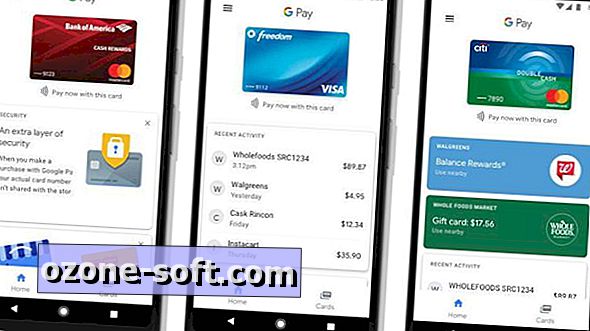










Lassen Sie Ihren Kommentar